WPS文档中调出字数栏查看统计信息的方法教程
时间:2023-06-01 09:08:05作者:极光下载站人气:149
wps
Word是一款非常好用的办公软件,很多小伙伴在需要撰写各种文稿、策划案时都会选择使用该软件。在其中我们可以使用各种专业功能对文本进行编辑处理。如果我们需要查看文字的字数统计信息,方便我们掌握整体进程,小伙伴们知道具体该如何进行操作吗,其实操作方法是非常简单的,我们可以通过多种方法进行查看,小编这里为小伙伴们分享两种比较常用的操作方法,步骤都是非常简单的,小伙伴们可以打开自己的软件操作起来。接下来,小编就来和小伙伴们分享具体的操作步骤了,有需要或者是有兴趣了解的小伙伴们快来和小编一起往下看看吧!
操作步骤
第一步:点击打开需要查看字数统计信息的WPS文档;
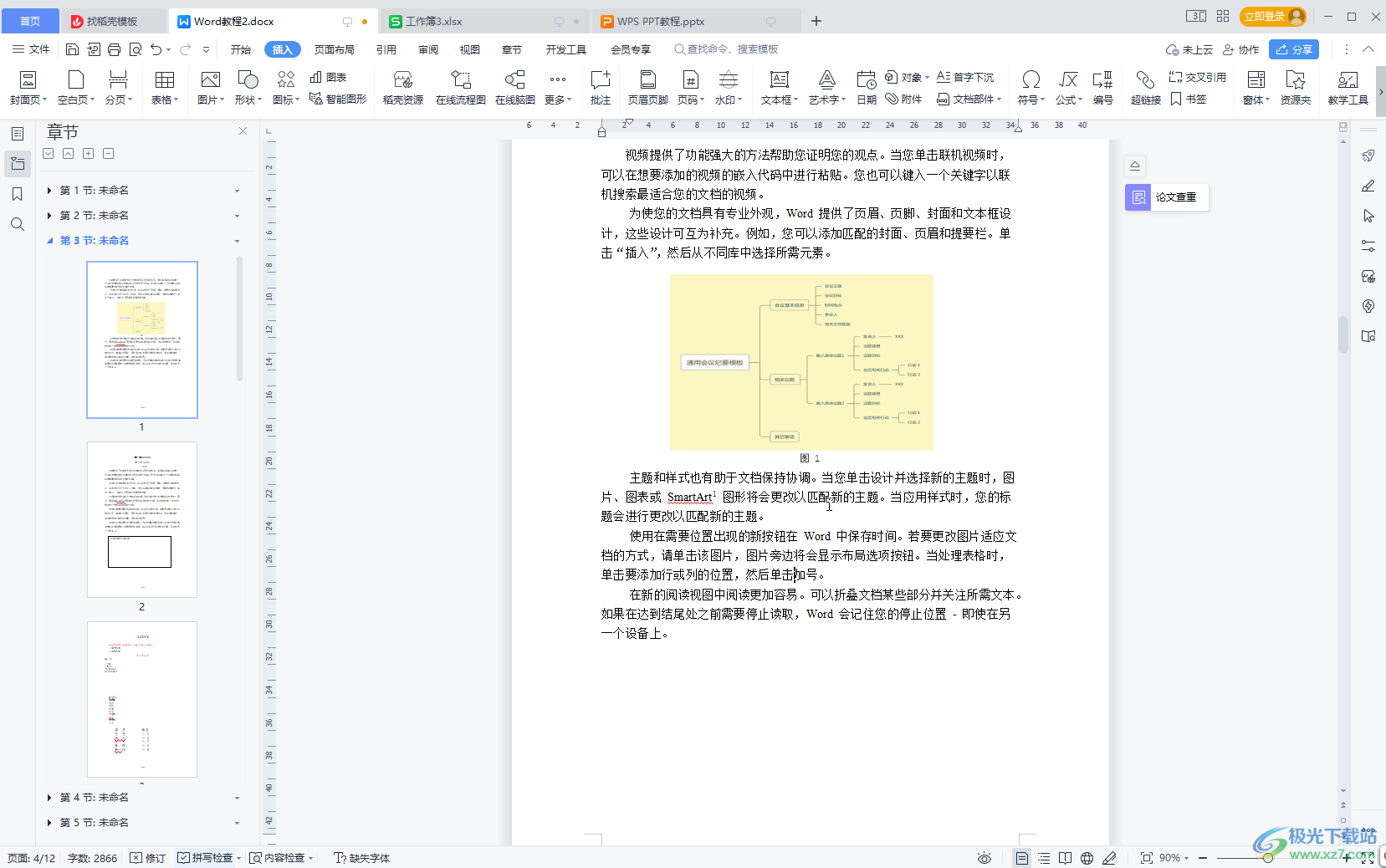
第二步:方法1.在界面底部状态栏任意空白处右键点击一下,点击勾选“字数统计”,就可以在界面左下方看到文章的总字数了;
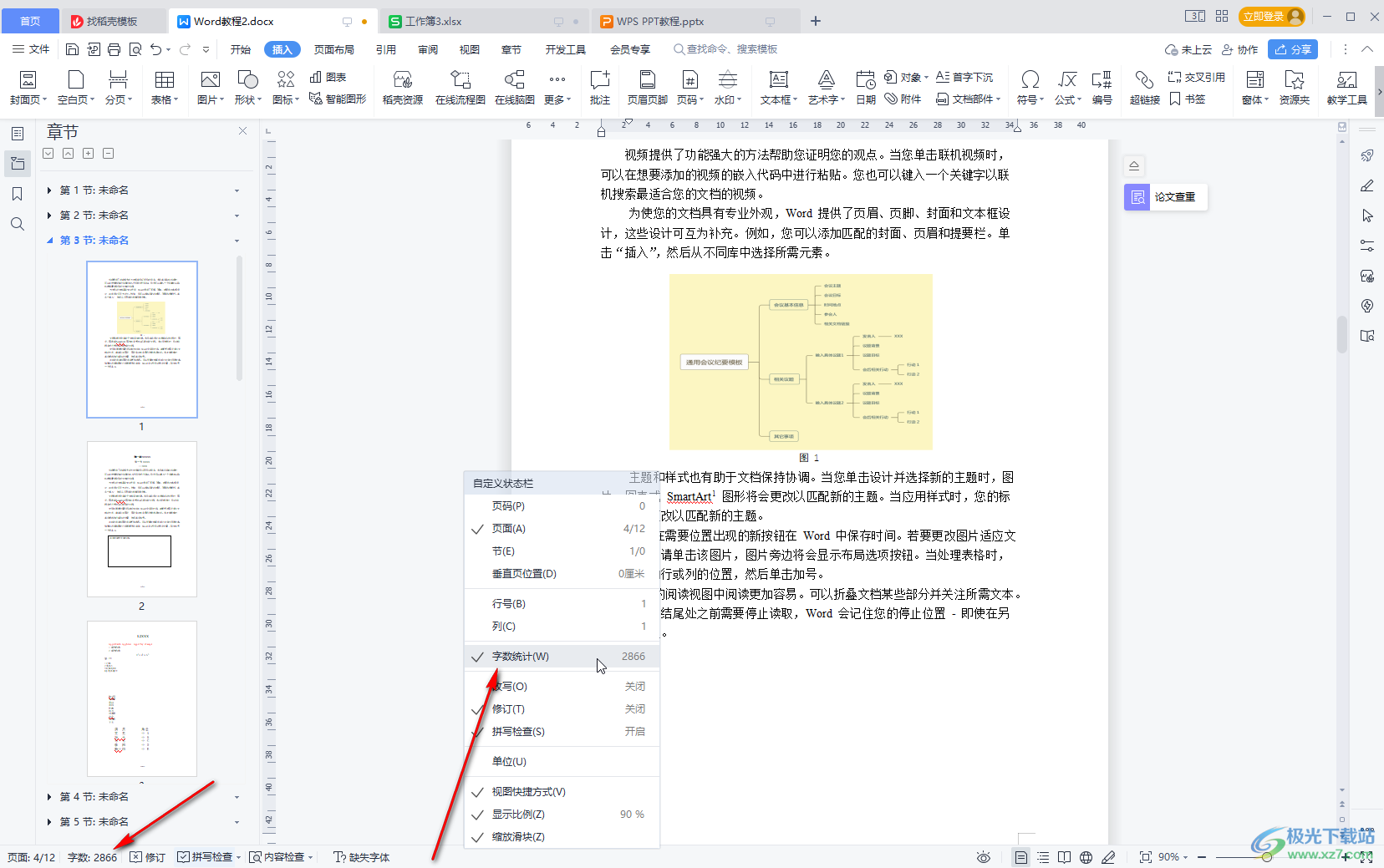
第三步:选中部分文字时,可以看到选中内容的字数和总字数;
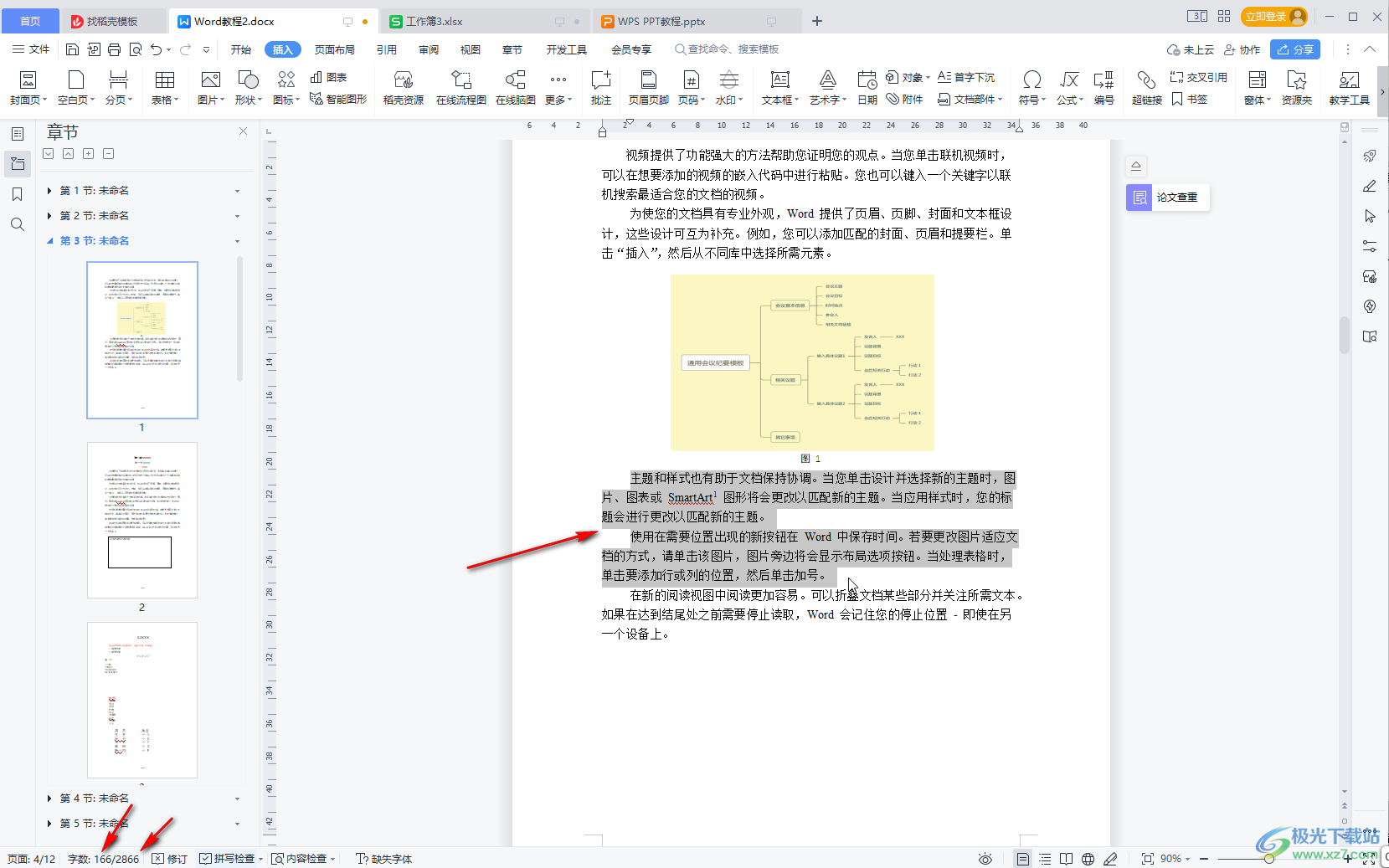
第四步:点击字数后可以在打开的窗口中查看更详细的统计信息;
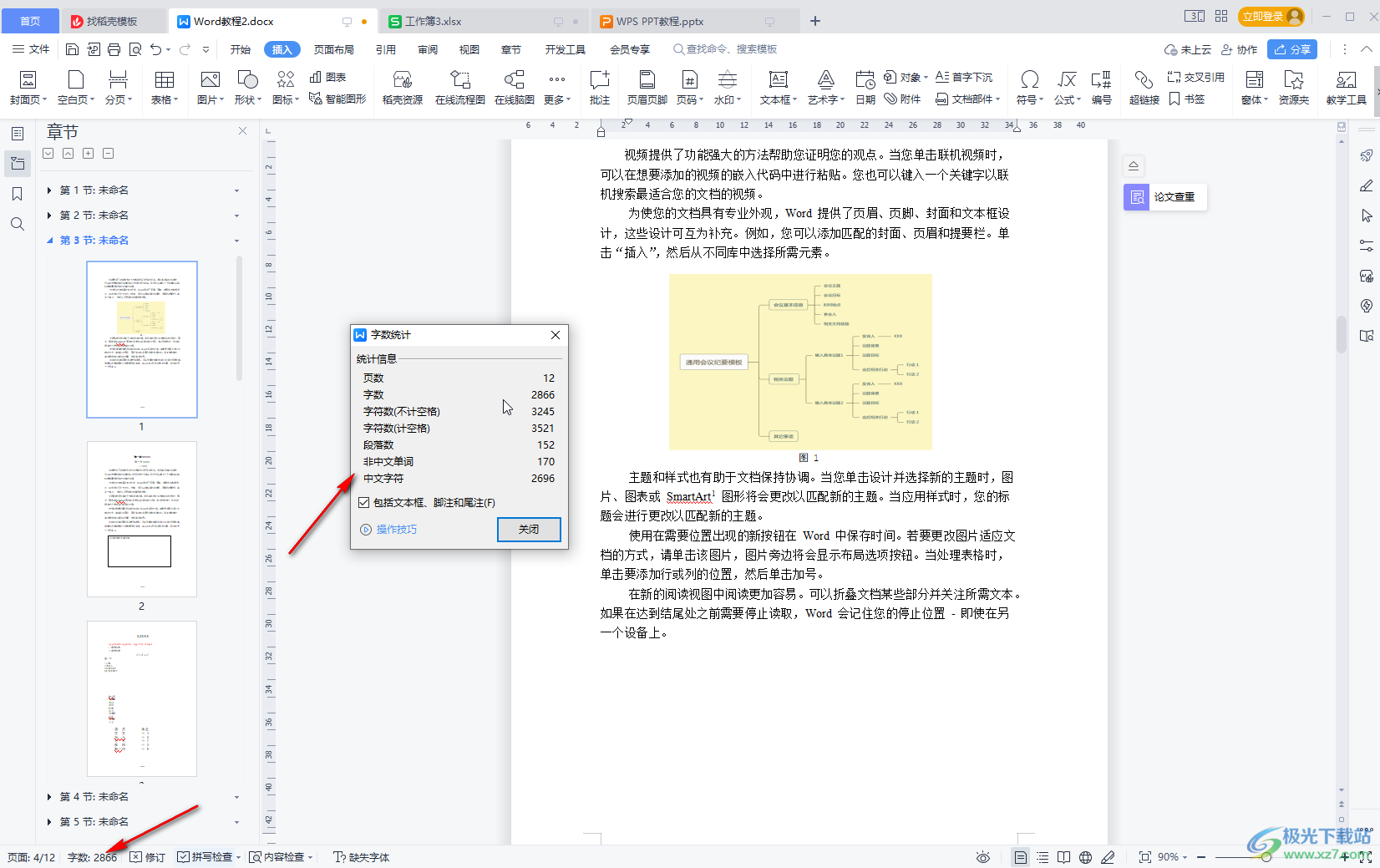
第五步:方法2.在“审阅”选项卡中点击“字数统计”按钮,也可以打开统计信息窗口,查看详细的数据。
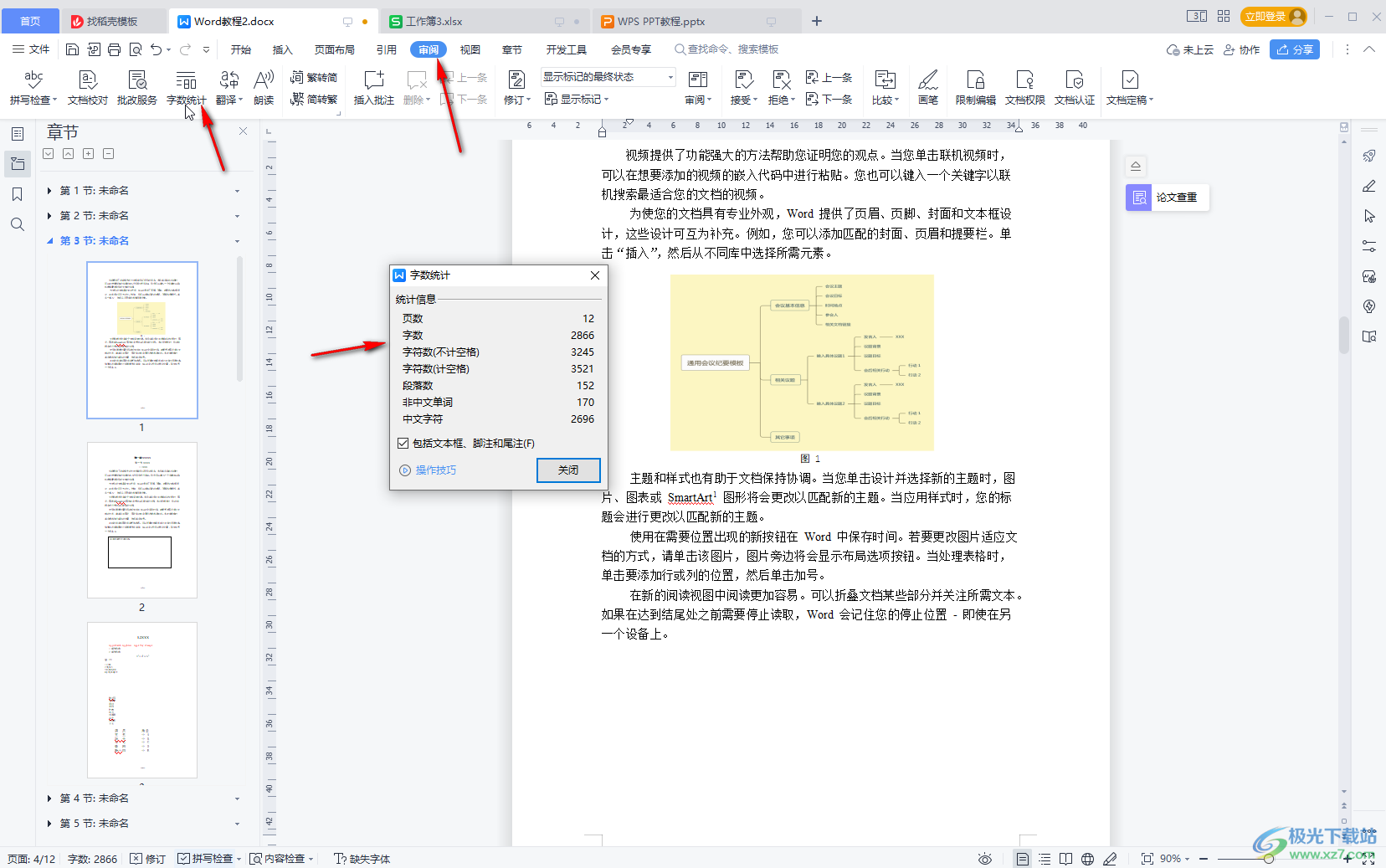
以上就是电脑版WPS文档中查看字数统计信息的方法教程的全部内容了。上面的两种操作方法都是非常简单的,小伙伴们可以打开自己的软件分别动手操作一下。通过上面的教程截图我们可以看到,在打开的字数统计窗口中我们可以看到页数信息,字数信息,字符数信息,段落数信息,非中文单词数,中文字符等等统计信息。

大小:240.07 MB版本:v12.1.0.18608环境:WinAll, WinXP, Win7, Win10
- 进入下载
相关下载
热门阅览
- 1百度网盘分享密码暴力破解方法,怎么破解百度网盘加密链接
- 2keyshot6破解安装步骤-keyshot6破解安装教程
- 3apktool手机版使用教程-apktool使用方法
- 4mac版steam怎么设置中文 steam mac版设置中文教程
- 5抖音推荐怎么设置页面?抖音推荐界面重新设置教程
- 6电脑怎么开启VT 如何开启VT的详细教程!
- 7掌上英雄联盟怎么注销账号?掌上英雄联盟怎么退出登录
- 8rar文件怎么打开?如何打开rar格式文件
- 9掌上wegame怎么查别人战绩?掌上wegame怎么看别人英雄联盟战绩
- 10qq邮箱格式怎么写?qq邮箱格式是什么样的以及注册英文邮箱的方法
- 11怎么安装会声会影x7?会声会影x7安装教程
- 12Word文档中轻松实现两行对齐?word文档两行文字怎么对齐?
网友评论